ونڈوز 10 ڈیسک ٹاپ ایک انتہائی قابل ترتیب جگہ ہے ، اور آپ اسے اپنے ڈیجیٹل گھر میں تبدیل کرنے کے ل ways انداز اور احساس کو تبدیل کرنے کے طریقوں کی مقدار کو متاثر کرتے ہیں۔ آپ رنگ ، شفافیت ، وال پیپر ، فولڈر کا رنگ ، سائز ، شکل ، شکل ، شکل ، آواز اور محسوسات تبدیل کرسکتے ہیں۔
ان تبدیلیوں کو محض جمالیاتی ہونا ضروری نہیں ہے۔ یہ عملی طور پر بھی ہوسکتے ہیں ، کیونکہ آپ ونڈوز 10 ڈیسک ٹاپ کی شبیہیں بھی شامل کرسکتے ہیں ، یا تو آپ نے انسٹال کردہ پروگراموں کے شارٹ کٹ کے طور پر یا آئیکن پیک سے جو آپ کے پہلے سے طے شدہ شبیہیں کو اپنی مرضی کے مطابق افراد سے بدل دیتے ہیں۔
کچھ صارفین اپنے ڈیسک ٹاپ کو صاف ستھرا اور شبیہیں سے پاک رکھنے کو ترجیح دے سکتے ہیں جبکہ دوسروں کو صرف ایک کلک کے ساتھ دستیاب عام طور پر استعمال ہونے والے چند اختیارات کی ضرورت ہوتی ہے۔ اگر آپ مؤخر الذکر گروپ میں ہیں تو ، آپ کے ڈیسک ٹاپ میں ان قابل دید علامتوں کو شامل کرنے کے کچھ طریقے ہیں۔
یہ ٹیوٹوریل آپ کو ونڈوز 10 ڈیسک ٹاپ کی شبیہیں شامل کرنے کے ساتھ ساتھ ان کی جگہ نئے اشاروں سے لے گا۔
شبیہہ میں کیا ہے؟
شبیہیں ونڈوز میں ہماری ونڈو ہیں اور ہمارے زیادہ تر استعمال شدہ پروگراموں اور خصوصیات تک تیز رسائی حاصل کرتی ہیں۔ اگرچہ ، ایک توازن ہے جسے مارنے کی ضرورت ہے۔ آپ کو جس شارٹ کٹ کی ضرورت ہے اسے تلاش کرنے پر مجبور کرتے ہوئے بہت سارے شارٹ کٹس ڈیسک ٹاپ کو غیر صاف نظر آتے ہیں۔ اس وقت ، اس کو شارٹ کٹ کہنا درست نہیں ہے۔ بہت سارے ڈیسک ٹاپ شبیہیں اور وہ کسی حد تک بے معنی ہیں ، کیوں کہ آپ اب بھی اپنی ضرورت کے پروگراموں کے شکار میں کافی وقت صرف کر سکتے ہیں۔
گوگل کس طرح ڈیفالٹ اکاؤنٹ کو تبدیل کرنے کے لئے
انسٹال کردہ پروگراموں کے ونڈوز 10 ڈیسک ٹاپ شبیہیں شامل کریں
اگر آپ ان پروگراموں کے ل have ونڈوز 10 ڈیسک ٹاپ کی شبیہیں شامل کرنا چاہتے ہیں تو آپ کے پاس بہت سارے اختیارات ہیں۔ آپ کر سکتے ہیں:
- عمل درآمد کو براہ راست جس فولڈر میں انسٹال کیا گیا ہے اس سے گھسیٹیں اور ڈراپ کریں۔
- دائیں کلک کریں اور بھیجیں ، ڈیسک ٹاپ (شارٹ کٹ تخلیق کریں) کو منتخب کریں۔
- ونڈوز اسٹارٹ مینو سے آئکن کو گھسیٹیں
- ونڈوز ٹاسک بار سے آئکن کو گھسیٹیں
عام طور پر ، پروگرام خود بخود ایک آئکن انسٹال کردیتے ہیں لیکن ایسا ہمیشہ نہیں ہوتا ہے۔ اس کے باوجود ، جیسا کہ آپ دیکھ سکتے ہیں ، یہ کوئی مشکل عمل نہیں ہے۔
تنصیب کے دوران ونڈوز 10 ڈیسک ٹاپ شارٹ کٹ شامل کریں
جب آپ اپنے کمپیوٹر پر ایپس اور پروگرام انسٹال کرتے ہیں تو ، آپ کو منتخب کرنے کے لئے آخری انتخاب میں سے ایک عام طور پر ہوتا ہے ، ‘ ڈیسک ٹاپ میں شارٹ کٹ شامل کریں . ’آپشن میں عام طور پر ایک چیک باکس آپشن ہوتا ہے ، جسے آپ آئیکن شامل کرنے کے لئے جانچ پڑتال چھوڑ سکتے ہیں یا اگر آپ ڈیسک ٹاپ کو بے ترتیبی نہیں کرنا چاہتے ہیں تو ان چیک کو چھوڑ سکتے ہیں۔
میں ان ایپلی کیشنز پر منتخب کردہ چیک باکس کو چھوڑنا چاہتا ہوں جن کے بارے میں میں جانتا ہوں کہ میں ان پروگراموں کے لئے بہت کچھ استعمال کروں گا اور ان چیک نہیں کرتا ہوں کہ میں ان سب کو زیادہ استعمال نہیں کروں گا۔ یہ آسانی سے قابل رسائی اور قابل استعمال ڈیسک ٹاپ کے درمیان ایک خوش کن وسطی کو مارتا ہے۔ میں شارٹ کٹ کے بغیر کسی پروگرام تک رسائی حاصل کرنے کے لئے ہمیشہ کورٹانا یا ونڈوز اسٹارٹ مینو کا استعمال کرسکتا ہوں۔
تنصیب کے بعد ونڈوز 10 ڈیسک ٹاپ کی علامت شامل کریں
آپ کے پاس عام طور پر استعمال شدہ ایپ یا فنکشن ہوسکتا ہے جو آپ کو شارٹ کٹ شامل کرنے کا آپشن نہیں دیتا ہے ، یا یہ سسٹم ڈیفالٹ ایپلی کیشن ہے جسے آپ شامل کرنا چاہتے ہیں۔ اگر ایسی بات ہے تو ، ڈیسک ٹاپ کا آئیکن شامل کرنے کے لئے ان ہدایات پر عمل کریں۔
ہم اس منظر نامے میں سنیپنگ ٹول استعمال کریں گے کیونکہ یہ بہت کارآمد ہے لیکن آپ کو کسی بھی پروگرام کے لئے درج ذیل اقدامات استعمال کرنے کے اہل ہونا چاہئے۔
مرحلہ نمبر 1
اپنے ونڈوز کے پس منظر میں کسی بھی خالی جگہ پر دائیں کلک کریں اور منتخب کریں نئی پھر شارٹ کٹ .![]()
مرحلہ 2
کہنے والے خانے میں آئٹم کا مقام ٹائپ کریں: پروگرام کا نام ان پٹ۔ اس مثال میں یہ ٹکراؤ ہے۔ لیکن آپ اسے استعمال کرسکتے ہیں براؤز کریں آپ جو پروگرام شامل کرنا چاہتے ہیں اسے تلاش کرنے کا اختیار۔ کلک کریں اگلے جب کیا
مرحلہ 3
اپنے شارٹ کٹ کو نام دیں اور کلک کریں ختم .
کلک کرنے کے قابل آئکن اب آپ کے ڈیسک ٹاپ پر ہے۔ جس جگہ بھی آپ چاہتے ہیں اسے آزادانہ طور پر رکھنا آسان ہے۔ یا ، آپ اپنے ڈیسک ٹاپ پر دوبارہ دائیں کلک کرسکتے ہیں اور اپنے دوسرے شبیہیں کے مطابق صفائی کے ساتھ اس کو رکھنے کے لئے ‘ترتیب سے ترتیب دیں’ فنکشن پر کلک کرسکتے ہیں۔
ونڈوز 10 میں ڈیفالٹ آئیکن کو تبدیل کریں
آپ کسی دیئے گئے ونڈوز فیچر یا کسی فریق ثالث پروگرام کا ڈیفالٹ آئیکن دستی طور پر تبدیل کرسکتے ہیں۔ اگر آپ کو اپنی اسکیم کی شکل پسند نہیں ہے ، تو آگے بڑھیں اور اسے تبدیل کریں۔ یہ آسان ہے.
مرحلہ نمبر 1
آپ جس آئیکن کو تبدیل کرنا چاہتے ہیں اسے دائیں کلک کریں اور منتخب کریں پراپرٹیز .
مرحلہ 2
منتخب کریں نشان بدلیں اگلی ونڈو میں
مرحلہ 3
پیش کردہ فہرست میں سے ایک آئیکن منتخب کریں ، یا منتخب کریں براؤز کریں دوسروں کو تلاش کرنے کے لئے.
مرحلہ 4
کلک کریں ٹھیک ہے دو بار تبدیلی لاگو کرنے کے لئے.
آئیکن اب آپ کے منتخب کردہ میں مستقل طور پر تبدیل ہوجائے گا۔ اگر آپ پیش کردہ آپشنز کو پسند نہیں کرتے ہیں تو ، آپ اپنے ڈیسک ٹاپ کو واقعی ذاتی انداز دینے کے لئے انٹرنیٹ سے شبیہیں ڈاؤن لوڈ کرسکتے ہیں۔
کتنے دن لگتے ہیں بچے کے دیہاتی کو بڑا ہونے میں؟
ونڈوز 10 کے ڈیسک ٹاپ شبیہیں سے شارٹ کٹ تیر کو ہٹا دیں
آپ کے ڈیسک ٹاپ کو زیادہ پرکشش بنانے کے لئے ایک اور صاف چال یہ ہے کہ ایک چھوٹے سے تیر کو ہٹانا جو شارٹ کٹ کو ظاہر کرتا ہے۔ میں واقعتا نہیں جانتا کہ ونڈوز اب بھی چھوٹا سا تیر کیوں استعمال کرتا ہے ، کیوں کہ زیادہ تر صارفین کو اس بات کی پرواہ نہیں ہوتی ہے کہ آیا وہ براہ راست شارٹ کٹ استعمال کرتے ہیں یا عملدرآمد ، اور حتمی نتیجہ وہی ہے۔ بہر حال ، اسے دور کرنا آسان ہے۔
تبدیلی کے ل reg رجسٹری اندراج میں ترمیم کی ضرورت ہوتی ہے ، لہذا پہلے ونڈوز رینور پوائنٹ کو بنانا اچھا خیال ہوگا۔ ضرورت سے زیادہ محتاط رہنے کے بجائے ضرورت سے زیادہ محتاط رہنا بہتر ہے۔ پھر:
- ونڈوز کی + R کو دبائیں ، پھر 'regedit' ٹائپ کریں اور انٹر کو دبائیں۔
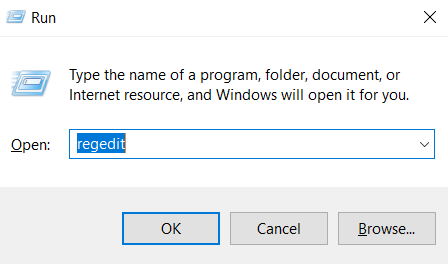
- ‘HKEY_LOCAL_MACHINESOFTWAREMic مائیکرو سافٹ وینڈوزکرنوین ویژن ایپلپلور’ پر جائیں
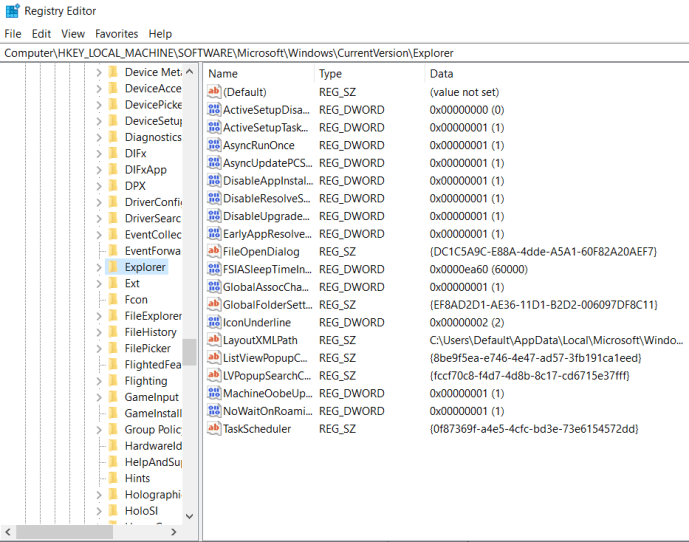
- ایکسپلورر فولڈر پر دائیں کلک کریں اور نیا ، کلید منتخب کریں اور اس کا نام ‘شیل شبیہیں’ رکھیں۔
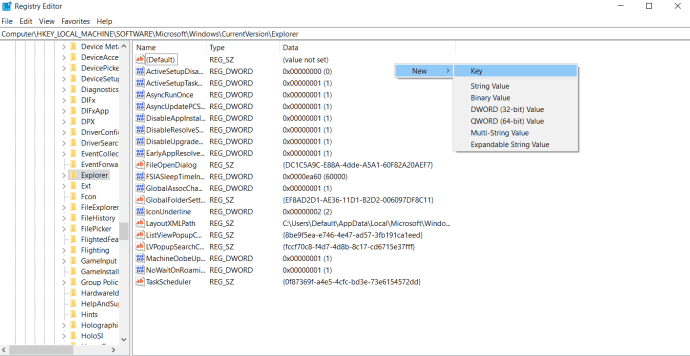
- اپنی نئی ‘شیل شبیہیں’ کلید پر دائیں کلک کریں اور نئی اور سٹرنگ ویلیو کو منتخب کریں۔ اسے ‘29 ’کہلو۔
- 29 پر دائیں کلک کریں اور ترمیم کریں کو منتخب کریں۔
- ویلیو ڈیٹا باکس میں ‘٪ ونڈیر٪ سسٹم 32 شییل 32.dll ، -50’ چسپاں کریں اور تبدیلی کو بچانے کیلئے ٹھیک ہے پر کلک کریں۔
- تبدیلی کو موثر ہونے کے ل your اپنے کمپیوٹر کو دوبارہ بوٹ کریں۔
جب ونڈوز دوبارہ چلتا ہے تو ، ڈیسک ٹاپ اب کہیں بھی ان چھوٹے تیروں کے بغیر کہیں زیادہ بہتر نظر آئے گا!
ونڈوز فنکشن کے لئے ڈیسک ٹاپ کا آئیکن بنائیں
آپ اپنا ونڈوز 10 ڈیسک ٹاپ کا آئکن بھی بنا سکتے ہیں۔ آپ اسے ونڈوز فنکشن سے منسلک کرسکتے ہیں جو آپ اکثر استعمال کرسکتے ہیں ، جیسے لاک اسکرین شروع کرنا یا ہوائی جہاز کے موڈ میں داخل ہونا۔ اگر آپ کے پاس ایسی ترتیب موجود ہوتی ہے جو آپ اکثر استعمال کرتے ہیں تو اس طرح کا کسٹم شارٹ کٹ بہت مفید ہوسکتا ہے۔
- ونڈوز ڈیسک ٹاپ پر خالی جگہ پر دائیں کلک کریں۔
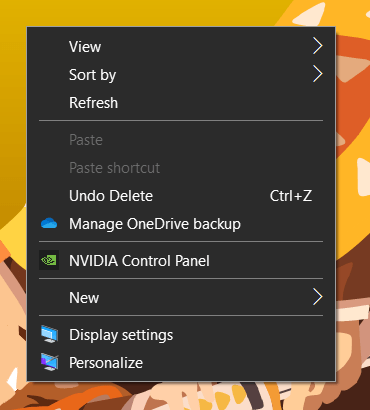
- نیا اور شارٹ کٹ منتخب کریں۔
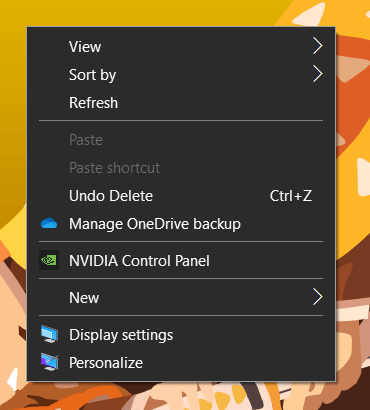
- ان پٹ باکس میں ترتیب کوڈ ٹائپ کریں دستیاب کوڈوں کی اس فہرست .
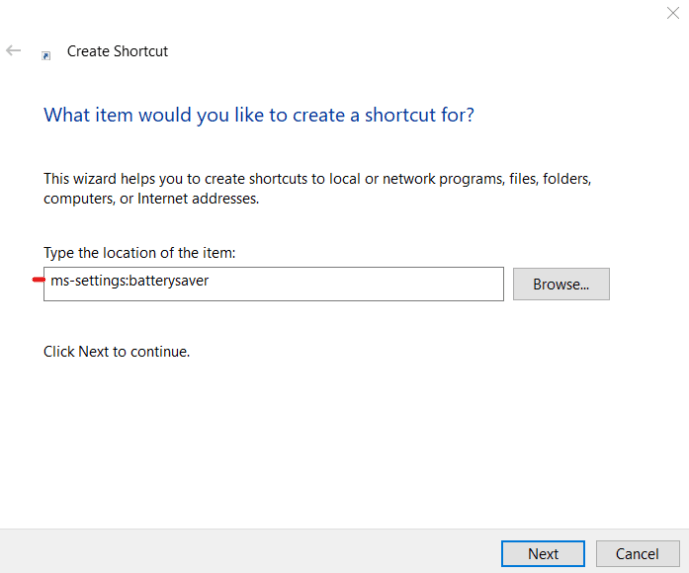
- اگلا پر کلک کریں ، اپنے شارٹ کٹ کو نام دیں ، اور ختم کریں۔
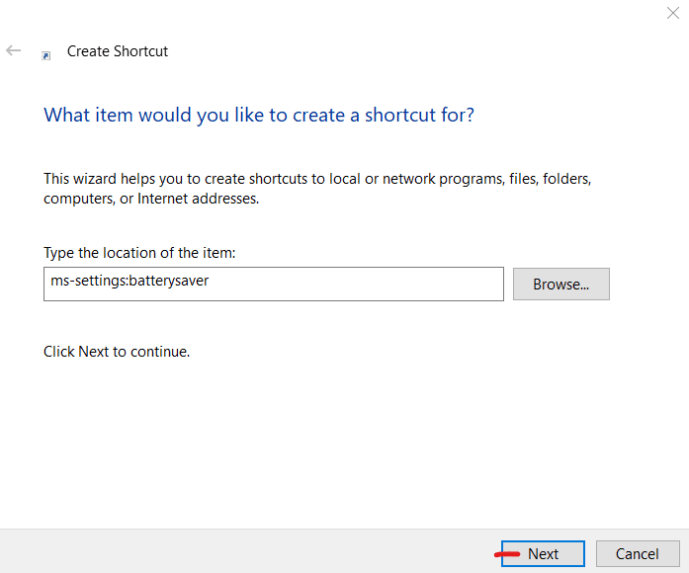
مندرجہ بالا مثالوں میں ، ایک لاک اسکرین شروع کرنے کے لئے آپ ان پٹ باکس میں ‘ایم ایس سیٹنگز: لاک اسکرین’ چسپاں کردیتے ہیں۔ ہوائی جہاز کے طرز کو شروع کرنے کے ل You آپ باکس میں '' ایم ایس کی ترتیبات: نیٹ ورک - ہوائی جہاز '' چسپاں کردیں گے۔ آپ کو خیال آتا ہے۔ اس کے بعد آپ کمانڈ پر عمل درآمد کرنے کے لئے آئیکون پر دوبار دبائیں۔ آسان!
شبیہیں ونڈوز صارفین کے لئے ناقابل یقین حد تک اہم ہیں اور ان کو منتقل کرنے ، شامل کرنے یا تبدیل کرنے کی صلاحیت ونڈوز کی طرح دکھتی ہے اور محسوس کرتی ہے اور اس وجہ سے ہم آپریٹنگ سسٹم کو کس حد تک آرام سے استعمال کر رہے ہیں اس میں بہت فرق پڑ سکتا ہے۔ اب کم از کم آپ کو معلوم ہوگا کہ ونڈوز 10 ڈیسک ٹاپ کی شبیہیں کو کس طرح اپنی مرضی کے مطابق بنائیں۔ مزید حسب ضرورت رہنمائوں کے لئے ٹیک جنکھی کے دوسرے ونڈوز 10 سبق ملاحظہ کریں!









